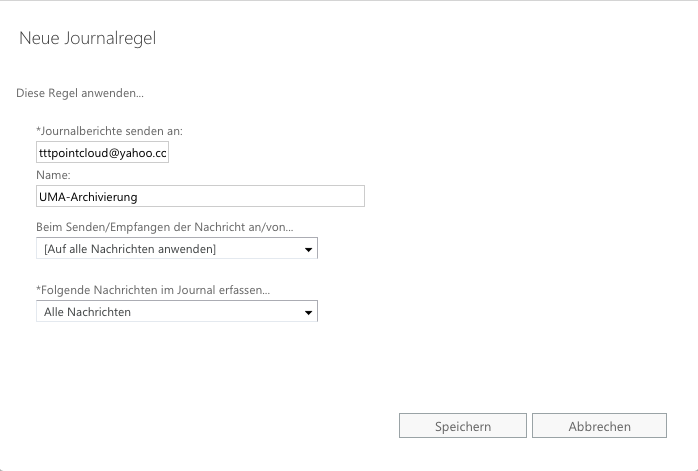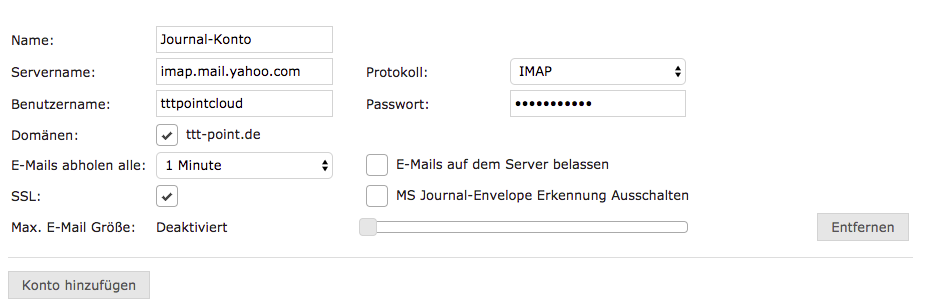Keine Bearbeitungszusammenfassung |
Keine Bearbeitungszusammenfassung |
||
| Zeile 1: | Zeile 1: | ||
[[Kategorie:UMAv2]] | [[Kategorie:UMAv2]] | ||
== Informationen == | |||
Letze Anpassung zur Version: '''2.5.7''' | |||
<br> | |||
Bemerkung: Designanpassung | |||
<br> | |||
Vorherige Versionen: - | |||
<br> | |||
== Einleitung == | == Einleitung == | ||
Das UMA arbeitet | Das UMA arbeitet im HUB-Modus und holt in diesem Fall die E-Mails aus einem Sammelkonto ab. Während viele E-Mail-Anbieter diese Funktion nur für eingehende E-Mails unterstützen, lassen sich bei Office 365 über eine so genannte Journal-Regel auch ausgehende Mails in das Sammelpostfach kopieren. | ||
Im Folgenden wird die Einrichtung über das Office-365-Administrationsportal aufgezeigt und auf den Betrieb eines UMA abgestimmt. | |||
== Benutzer-Verwaltung == | |||
=== Anbindung an ein Active Directory (empfohlen) === | === Anbindung an ein Active Directory (empfohlen) === | ||
Ist ein bestehendes Active Directory vorhanden, ist es empfehlenswert die Office 365-Umgebung in die lokale Umgebung zu integrieren. Durch die Integration werden die Benutzer und E-Mail-Einstellungen zwischen Office 365 und dem Active Directory synchronisiert. Dieses erleichtert die Administration aller Systeme und erhöht den Komfort für den Benutzer. <br> | |||
'''Achtung: Dies ist die einzige Möglichkeit, Public Folder und Shared Mailboxen als öffentliche Ordner zu archivieren!'''<br> | |||
Für die Anbindung von Office 365 an ein lokales Active Directory ist die [https://support.office.com/de-de/article/Office-365-Integration-in-lokale-Umgebungen-263faf8d-aa21-428b-aed3-2021837a4b65 Office 365 Dokumentation] zu verwenden. | |||
<br> | <br> | ||
=== | === Lokale Benutzer === | ||
Falls kein Active Directory vorhanden ist, | Falls kein Active Directory vorhanden ist, können die Benutzer lokal auf dem UMA verwaltet werden.<br> Besonderheit hierbei: Es können nur private Archive angelegt werden und keine öffentlichen. Existiert also beispielsweise eine info@-Adresse, muss diese Adresse einem Benutzer zugewiesen werden. Die Freigabe dieses Archives für andere Benutzer ist nicht möglich. | ||
== Einrichtung == | == Einrichtung == | ||
| Zeile 21: | Zeile 34: | ||
5. Im Reiter "'''Journalregeln"''' kann dann über das '''+ Symbol''' eine Journalregel hinzugefügt werden.<br> | 5. Im Reiter "'''Journalregeln"''' kann dann über das '''+ Symbol''' eine Journalregel hinzugefügt werden.<br> | ||
<br> | <br> | ||
'''Achtung: | '''Achtung: Es ist nicht möglich eine E-Mail-Domain zu verwenden, die über Office 365 verwaltet wird.'''<br> | ||
[[Datei:office365-add-journal-rule.png|400px|thumb|center|Hinzufügen der Journal-Regel]] | [[Datei:office365-add-journal-rule.png|400px|thumb|center|Hinzufügen der Journal-Regel]] | ||
| Zeile 29: | Zeile 42: | ||
Nach einem Klick auf '''"Speichern"''' ist die Regel aktiv und von jeder ein und ausgehenden Mail wird eine Kopie an (in unserem Fall) tttpointcloud@ | Nach einem Klick auf '''"Speichern"''' ist die Regel aktiv und von jeder ein und ausgehenden E-Mail wird eine Kopie an (in unserem Fall) tttpointcloud@example.com gesendet. <br> | ||
[[Datei:office365-show-journal-rule.png|900px|thumb|center|Gerade angelegte Journal-Regel]] | [[Datei:office365-show-journal-rule.png|900px|thumb|center|Gerade angelegte Journal-Regel]] | ||
Version vom 2. Januar 2017, 10:40 Uhr
Informationen
Letze Anpassung zur Version: 2.5.7
Bemerkung: Designanpassung
Vorherige Versionen: -
Einleitung
Das UMA arbeitet im HUB-Modus und holt in diesem Fall die E-Mails aus einem Sammelkonto ab. Während viele E-Mail-Anbieter diese Funktion nur für eingehende E-Mails unterstützen, lassen sich bei Office 365 über eine so genannte Journal-Regel auch ausgehende Mails in das Sammelpostfach kopieren. Im Folgenden wird die Einrichtung über das Office-365-Administrationsportal aufgezeigt und auf den Betrieb eines UMA abgestimmt.
Benutzer-Verwaltung
Anbindung an ein Active Directory (empfohlen)
Ist ein bestehendes Active Directory vorhanden, ist es empfehlenswert die Office 365-Umgebung in die lokale Umgebung zu integrieren. Durch die Integration werden die Benutzer und E-Mail-Einstellungen zwischen Office 365 und dem Active Directory synchronisiert. Dieses erleichtert die Administration aller Systeme und erhöht den Komfort für den Benutzer.
Achtung: Dies ist die einzige Möglichkeit, Public Folder und Shared Mailboxen als öffentliche Ordner zu archivieren!
Für die Anbindung von Office 365 an ein lokales Active Directory ist die Office 365 Dokumentation zu verwenden.
Lokale Benutzer
Falls kein Active Directory vorhanden ist, können die Benutzer lokal auf dem UMA verwaltet werden.
Besonderheit hierbei: Es können nur private Archive angelegt werden und keine öffentlichen. Existiert also beispielsweise eine info@-Adresse, muss diese Adresse einem Benutzer zugewiesen werden. Die Freigabe dieses Archives für andere Benutzer ist nicht möglich.
Einrichtung
Journal-Regel
1. Login im Office-Portal.
2. Verbindung zum Admin-Portal herstellen.
3. In der Menüleiste am linken Bildschirmrand wird unter "Admin Center" die Verknüpfung "Exchange" aufgerufen.
4. Im Exchange Admin Center wird im Menü am linken Bildschirmrand "Verwaltung der Compliance" ausgewählt.
5. Im Reiter "Journalregeln" kann dann über das + Symbol eine Journalregel hinzugefügt werden.
Achtung: Es ist nicht möglich eine E-Mail-Domain zu verwenden, die über Office 365 verwaltet wird.
Nach einem Klick auf "Speichern" ist die Regel aktiv und von jeder ein und ausgehenden E-Mail wird eine Kopie an (in unserem Fall) tttpointcloud@example.com gesendet.
Dieses Postfach wird dann in dem UMA eingetragen:
Das Office 365 ist somit fertig konfiguriert. Als letzter Schritt müssen auf dem UMA noch die Benutzer angelegt oder das UMA mit einem Active Directory verbunden werden. Die Einrichtung wird in diesem Wiki beschrieben.